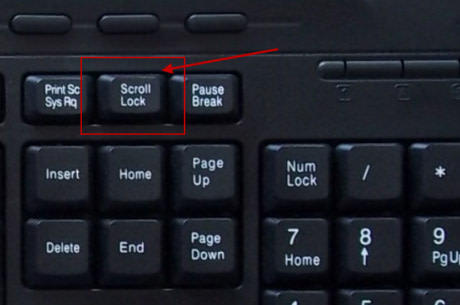Layout ng Japanese na keyboard
 Sa modernong mundo, ang pag-aaral ng mga banyagang wika ay nagiging tanyag bawat taon. Kaya, kailangan ng mga tao ng pagsasanay, at samakatuwid ay isang nababagong layout sa isang gumaganang device. Ano ang hitsura ng Japanese keyboard?
Sa modernong mundo, ang pag-aaral ng mga banyagang wika ay nagiging tanyag bawat taon. Kaya, kailangan ng mga tao ng pagsasanay, at samakatuwid ay isang nababagong layout sa isang gumaganang device. Ano ang hitsura ng Japanese keyboard?
Ang nilalaman ng artikulo
Ilang character ang mayroon sa Japanese keyboard?
Tulad ng alam mo, upang matuto nang maayos na maunawaan at basahin ang mga gawa sa ipinakita na wika, sapat na upang malaman ang hindi bababa sa 2000 hieroglyphs. Gayunpaman, para sa bilang ng lahat ng nakolekta sa kagamitan, ito ay isang mas maliit na bilang, lalo na mga 50.
Alinsunod dito, sa Japan ang disenyo ay halos kapareho sa domestic. Siyempre, bilang karagdagan sa mga pangunahing Latin na titik, ito ay nilagyan ng hiragana. Ang na-type na teksto mismo ay naka-print sa parehong paraan tulad ng mga salita ay binibigkas. Ito ay awtomatikong nagko-convert ng mga hieroglyph, na lubos na nagpapadali sa gawain.
Kung hindi mo alam kung paano pumili ng isa pang salita, kailangan mo lang i-click ang kanang bahagi ng mouse nang isang beses at isang window na may mga iminungkahing pagpipilian sa pagbabaybay ay magagamit sa iyo.
PANSIN! Ang keyboard ng opsyong ito ay nagbibigay-daan sa mga user na magpasok ng kanas sa parehong oras. Ang paraan ng pagsulat ay katulad ng nauna.
Ito ay nagkakahalaga ng pag-unawa na ang istraktura ay nilagyan ng mga karagdagang key na nagbibigay-daan sa iyo upang lumipat ng iba't ibang mga mode. Bilang isa pang pagkakaiba, maaari nating banggitin ang ibang paraan ng paggamit ng word program.Mayroong ilang mga parameter na nauugnay sa paghahanap at paglipat ng teksto. Kaya, ang nabanggit na imbensyon ay hindi naiiba sa isa na ginagamit sa Russia araw-araw.
Paano magdagdag ng wikang Hapon sa iyong computer
 Depende sa bersyon ng OS magkakaroon ng ibang paraan ng pag-install. Mula sa simula, tingnan natin ang pagkakasunud-sunod ng mga aksyon nang direkta sa Windows 7:
Depende sa bersyon ng OS magkakaroon ng ibang paraan ng pag-install. Mula sa simula, tingnan natin ang pagkakasunud-sunod ng mga aksyon nang direkta sa Windows 7:
- Una kailangan mong mag-click sa "simulan" at buksan ang seksyon na tinatawag na "control panel".
- Pagkatapos nito, maaari mong suriin ang "Rehiyon at Wika" upang pumunta sa seksyong "Layout ng Keyboard".
- Ngayon ay kailangan mong mag-click sa "baguhin". Makakakita ka ng isang window na tinatawag na "mga wika at serbisyo sa pag-input ng teksto".
- Sa loob nito, dapat mong markahan ang "idagdag" nang isang beses at hanapin ang "Microsoft IME" sa pinakadulo ng listahan - lagyan ng tsek ang kahon sa tabi nito.
MAHALAGA! Sa wakas, huwag kalimutang i-save ang lahat ng nabagong indicator gamit ang "ok" na buton.
- Kaya, maaari mong suriin ang pag-andar ng na-update na layout: ang kaukulang wika ay dapat na mai-install sa tray, sa bar ng wika. Dapat itong piliin bilang default na wika. Mayroon ka ring pagkakataong gamitin ang sugnay na “hiragana” sa iyong mga aktibidad.
Dahil dito, pagkatapos ng mga manipulasyong ito, ang user ay hindi lamang makakapag-type ng mga text at makakapagpadala ng mga mensahe sa Japanese, ngunit madali ring tingnan ang mga hieroglyph sa website ng parehong bansa. Bago ito, maaari mo lamang makita ang "mga parisukat" kasama ng totoong teksto, ngunit ngayon ang function na ito ay hindi pinagana dahil sa pag-install ng suporta sa iyong computer. Kasama ang ipinakita na mga kakayahan, maaari mong gamitin ang mga programa ng Word, Notepad gamit ang iyong sariling keyboard.